Kui teil on selle probleemiga praegu probleeme, võite proovida mõnda parandust, kuid peate olema valmis mõneks ulatuslikuks tõrkeotsinguks. Allpool on kogum lahendusi, mis on Windowsi kasutajatel edukalt võimaldanud lõpetada BSOD-i krahhi ntkrnlmp.exe. Järgige järjekorras iga meetodit, kuni leiate oma stsenaariumi jaoks sobiva paranduse.
1. meetod: installige oma graafikakaardi draiver uuesti
Mõnel kasutajal õnnestus pärast videokaardi draiverite värskendamist probleem lahendada. Uuemad Windowsi versioonid installivad teie graafikakaardi jaoks vajalikud draiverid WU kaudu (Windows Update). See pole aga alati kasulik, kuna on suur tõenäosus, et WU ei installi uusimat saadaolevat versiooni. Uuemate graafikaprotsessorite mudelite korral võib see luua aluse kogu süsteemi hõlmavaks krahhiks. Samuti on võimalus, et BSOD-i krahh on vigase graafikadraiveri sümptom.
Graafikadraiverite uuesti installimisega saate tõrkeotsingut teha ja vaadata, kas see käivitab BSOD-i. Siin on kiire juhend selle kohta, kuidas seda teha:
- Vajutage Windowsi klahv + R , tippige devmgmt.msc ”Ja tabas Sisenema avama Seadmehaldus .
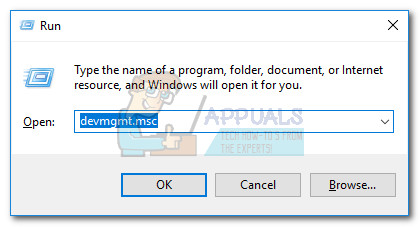
- Kerige alla Kuva adapterid ja laiendage rippmenüüd. Paremklõpsake graafikadraiveril ja valige Desinstallige seade .
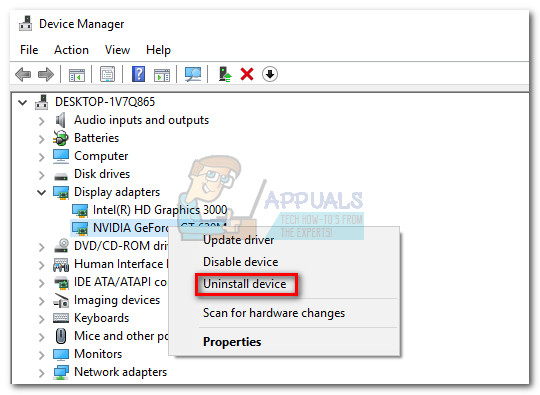 Märge: Võite näha kahte erinevat kirjet all Kuva adapterid. See juhtub tavaliselt sülearvutite ja sülearvutite puhul, millel on nii integreeritud kui ka spetsiaalne graafikakaart. Sel juhul desinstallige mõlemad ekraaniadapteri draiverid.
Märge: Võite näha kahte erinevat kirjet all Kuva adapterid. See juhtub tavaliselt sülearvutite ja sülearvutite puhul, millel on nii integreeritud kui ka spetsiaalne graafikakaart. Sel juhul desinstallige mõlemad ekraaniadapteri draiverid. - Laadige alla oma tootja veebisaidilt uusim graafikadraiveri versioon. Selleks külastage seda linki ( siin ) Nvidia või selle ( siin ) ATI jaoks. Laadige alla ja installige uusim draiveriversioon vastavalt oma GPU mudelile ja Windowsi versioonile.
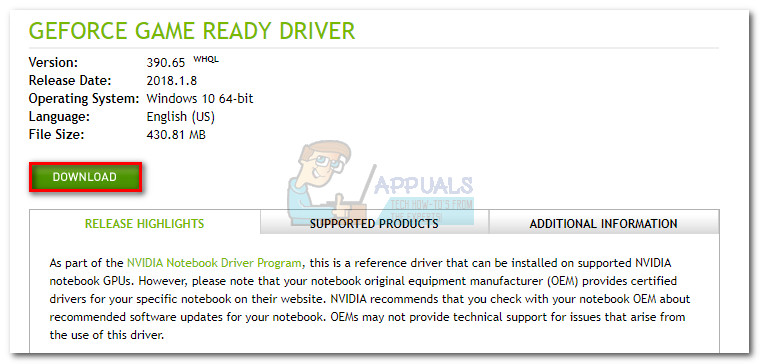 Märge: Ärge muretsege integreeritud graafikadraiveri käsitsi allalaadimise pärast, kui olete selle varem desinstallinud. Windows installib selle järgmisel taaskäivitamisel automaatselt uuesti, kui see puudub.
Märge: Ärge muretsege integreeritud graafikadraiveri käsitsi allalaadimise pärast, kui olete selle varem desinstallinud. Windows installib selle järgmisel taaskäivitamisel automaatselt uuesti, kui see puudub. - Taaskäivitage süsteem ja vaadake, kas BSOD-i krahh kordub. Kui see juhtub, minge aadressile 2. meetod .
2. meetod: keelake protsessori või GPU kiirendamine
BSOD-i krahh oli seotud Ntkrnlmp käivitatav on ülekiirendatud arvutites üsna tavaline nähtus. Mõned selle probleemiga kokku puutunud kasutajad on suutnud probleemi lahendada, eemaldades või vähendades oma taktsagedusi.
Märge: Ülekellutamine on komponendi taktsageduse suurendamine, et see töötaks suurema kiirusega. Seda protsessi rakendatakse tavaliselt protsessoritel ja graafikaprotsessoritel, kuid ka teisi komponente saab kiirendada. Kui te pole kindel, kas teie süsteem on kiirendatud, siis tõenäoliselt mitte.
Kui kiirendate praegu midagi, lähtestage sagedused vaikeseadetele ja vaadake, kuidas teie süsteem muudatusele reageerib. Kui krahhid lakkavad, vähendage järk-järgult kohandatud taktsagedust, kuni jõuate stabiilsesse olekusse ja BSOD-i krahhid peatuvad.
Pidage meeles, et see meetod viitab ainult neile, kes kiirendasid komponente käsitsi (BIOS-ist või spetsiaalsest utiliidist). Kui teie arvuti kasutab tootja poolt pakutavat tehnoloogiat, mis suurendab nõudmisel automaatselt protsessori sagedusi (Inteli oma) Turbo Boost või samaväärne), ärge keelake seda, kuna see ei muuda midagi.
3. meetod: keelake C-olekud ja EIST BIOS-ist
Sõltumata teie arvuti arhitektuurist kasutab teie OS tõenäoliselt seda C-osariik ja EIST (täiustatud Inteli SpeedStep-tehnoloogia) energia säästmiseks, kui protsessor on ooterežiimis. Ta teeb seda, muutes protsessori pinget tühikäigul või muudel väikese koormusega oludel. Sõltuvalt teie protsessori mudelist võib see põhjustada ebapiisava pinge (alapinge), mis käivitab juhusliku BSOD-i. See stsenaarium on tõenäoline, kui teil tekib krahhi mitu tundi pärast arvuti avamist või kui see ei tee midagi.
Seda teooriat saate testida, keelates oma kaks tehnoloogiat BIOS . Sõltuvalt teie emaplaadist on täpsed sammud erinevad. Enamikus BIOS-i versioonides asuvad need kaks sätet Täpsem menüü> CPU seadistamine> CPU Power Management . Seejärel määrake need mõlemad keelatuks ja salvestage oma konfiguratsioon.

Kui BSOD-i krahhi ikka juhtub C-osariik ja VAJAB keelatud, naaske BIOS-i, lubage mõlemad uuesti ja liikuge allpool toodud meetodile.
4. meetod: mitte-identsete RAM-mälupulkade tõrkeotsing
Nagu selgub, on seotud BSOD-i krahh ntkrnlmp.exe on palju levinum arvutites, millel on identsed RAM-mälupulgad. Pidage meeles, et kahe sama tootja RAM-mälupulga omamine ei tähenda tingimata, et need oleksid identsed (sageduse osas).
Märge: Corsairi pulgad on tuntud aegade erineva (erineva kiirusega) tõttu, soodustades seeläbi BSOD-i krahhi.
Kui installisite kaks sobimatut RAM-mälupulka, võtke üks välja ja vaadake, kas krahhid ikka toimuvad. Kui BSOD-i krahhi ei juhtu üksiku RAM-mälupulgaga, tõestab see praktiliselt mingisugust ühildamatust, mille põhjustab teie emaplaat mitme mitteidentse RAM-mälupulga olemasoluga. Sel juhul saate selle probleemi lahendada, investeerides korralikku kahekanalilise RAM-i komplekti.
Juhul, kui teil on ainult üks RAM-mälupulk, saate seda kontrollida tarkvara võimalike rikete osas Memtest . Kogu protsessi hõlbustamiseks järgige selles artiklis toodud samm-sammult juhiseid ( Teie arvutil on mäluprobleem ).
Kui leidsite, et teie RAM-mälupulgad töötavad korralikult, minge allpool toodud meetodile.
5. meetod: ebapiisava PSU või vahelduvvooluadapteri probleemi uurimine
BSOD-i vead on sageli seotud ebapiisavate PSU (toiteallikas) mahutavus või vigane Vahelduvvooluadapter . Nagu selgub, õnnestus mõnel kasutajal peatada seotud BSOD-i krahhi ntkrnlmp.exe toiteadapteri vahetamise või võimsama PSU-le ülemineku kaudu.
PC-kasutajad
Kui värskendasite hiljuti oma arvutis ühte riistvarakomponenti, on täiesti võimalik, et PSU-l on raske uue energiatarbimisega sammu pidada. Pidage meeles, et enamik PSU-sid ei suuda edastada sildile kirjutatud väljundvõimsust.
Kui kahtlustate, et see on teie BSOD-i krahhide põhjus, proovige oma masinat töötada minimaalsete komponentidega, et vähendada energiatarbimist nii palju kui võimalik. Võite eemaldada spetsiaalse helikaardi (vajaduse korral), katkestada DVD-draivi toide ja käivitada masin ainult ühe mälupulgaga. Samuti, kui teil on SLI / CrossFire häälestus, käivitage arvuti ainult ühe ühendatud GPU-ga.
Juhul, kui krahhid lakkavad, kui kasutate oma masinat minimaalsete komponentidega, on suur tõenäosus, et süüdi on teie PSU. Kuid enne uue toiteallika ostmist kasutage sellist toiteallika kalkulaatorit ( siin ), et näha, kas praegune PSU vastab teie seadmele kehtestatud miinimumnõuetele. Kui see on nii, siis on ilmselt seda väärt investeerida võimsamasse PSU-sse.
Sülearvuti / sülearvuti kasutajad
Kui teil tekib sülearvuti / sülearvuti BSOD-i krahh, peate kontrollima vahelduvvooluadapterit. Mõned sülearvuti kasutajad on vea parandanud vahelduvvooluadapteri vahetamisega. Selle teooria testimiseks võite kasutada ainult akut - laadige aku täielikult, kuni sülearvuti on välja lülitatud, ja eemaldage enne selle sisselülitamist toitekaabel.
Kui toitejuhtme lahtiühendamisel ei toimu ühtegi BSOD-i krahhi, võite arvata, et vahelduvvoolu laadija kõigutab pinget ja põhjustab krahhi. Tavaliselt juhtub seda üldiste vahelduvvooluadapterite kaubamärkidega ja see on palju tõenäolisem õige OEM-laadija puhul. Kuid enne uue laadija ostmist saate veenduda, et see on süüdlane, kasutades voltmeetrit / multimeetrit, et testida, kas vahelduvvool väljastab reklaamitud pinget pidevalt.
Kui leidsite, et teie probleemi põhjus pole PSU / vahelduvvooluadapter, minge järgmise meetodi juurde.
6. meetod: WU-probleemi tõrkeotsing
Mõned kasutajad on tuvastanud identiteedi Windowsi uuendus -ga seotud BSOD-krahhi süüdlaseks ntkrnlmp.exe. Tavaliselt juhtub see siis, kui draiveri installimine (WU kaudu installitud) katkeb ootamatu välja lülitamisega.
Kui kahtlustate WU-d süüdlasena, veenduge kõigepealt, et olete installinud kõik draiverid, mis on ajakohastatud WU kaudu. Kui teie süsteem tegeleb draiveriga, mille on blokeerinud WU, võib järgmine protseduur sundida alistama ja peatama BSOD-tõrke:
- Vajutage Windowsi klahv + R Run akna avamiseks. Tüüp “ kontrolli värskendus ”Ja tabas Sisenema avama Windowsi uuendus.
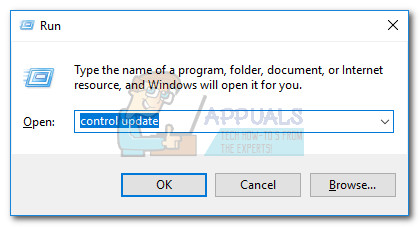
- Aastal Windowsi uuendus klõpsake vahekaarti Kontrolli kas uuendused on saadaval nuppu ja installige kõik saadaolevad värskendused.
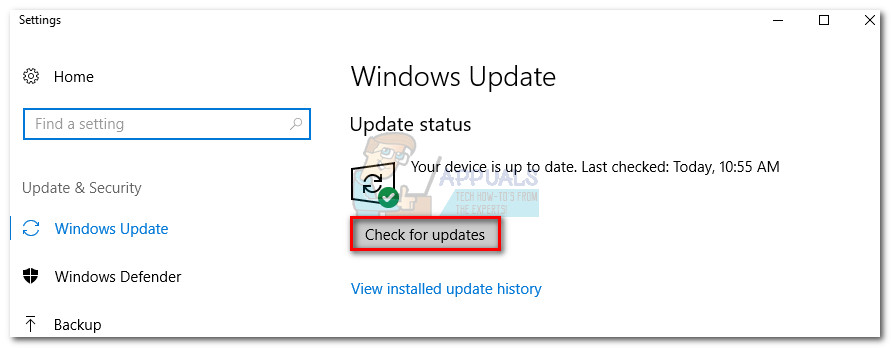
- Kui kõik saadaolevad värskendused on installitud, taaskäivitage süsteem ja vaadake, kas probleem on lahendatud. Kui see pole nii, järgige allolevaid juhiseid.
BSOD-i krahhi parandamiseks süsteemitaaste kasutamine
BSOD-i krahhi seotud ntkrnlmp.exe võib osutuda katkise / rikutud Windowsi värskenduskomponendi sümptomiks. Kui te ei saa WU kaudu värskendada (värskendused ebaõnnestuvad või pole ühtegi uut värskendust pikka aega saadaval), tasub see teha süsteemi taastamine eelmisesse kohta, kust värskenduskomponent korralikult töötas.
Märkus: süsteemi taastamine on taastetööriist, mis võimaldab teil teatud opsüsteemis tehtud muudatused tühistada. Mõelge sellele kui Windowsi kõige olulisemate osade tagasivõtmise funktsioonile.
Siin on kiire juhend süsteemi eelmise punkti taastamiseks:
- Vajutage Windowsi klahv + R käsu Run käivitamiseks. Tüüp rstrui ja tabas Sisenema avama Süsteemi taastamine.
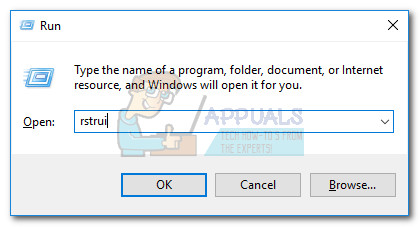
- Tulemus Järgmine esimeses aknas ja seejärel märkige ruut kõrval Kuva rohkem taastepunkte . Valige taastepunkt enne seda, kui värskenduskomponent valesti tööle hakkas, ja klõpsake nuppu Järgmine nuppu.
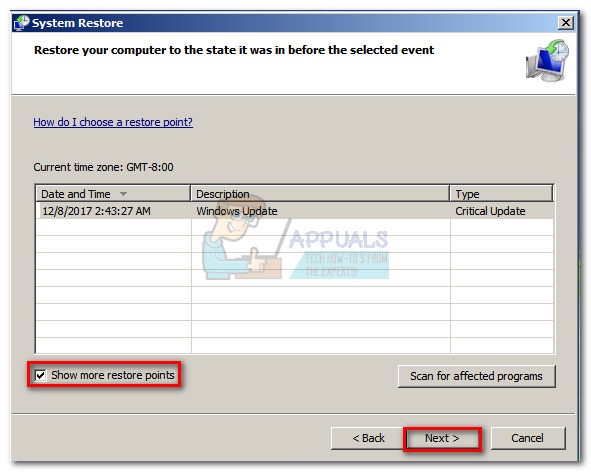
- Tulemus Lõpetama ja seejärel klõpsake nuppu Jah järgmisel käskudel taasteprotsessi alustamiseks. Kui taastamine on lõppenud, taaskäivitub teie arvuti. Kui teie operatsioonisüsteem on eelmise versiooni taastatud, vaadake, kas BSOD-i krahhid on peatunud.
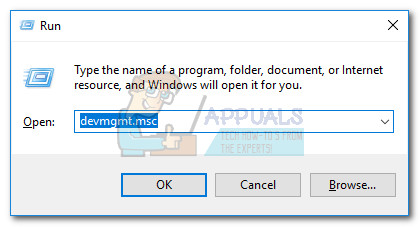
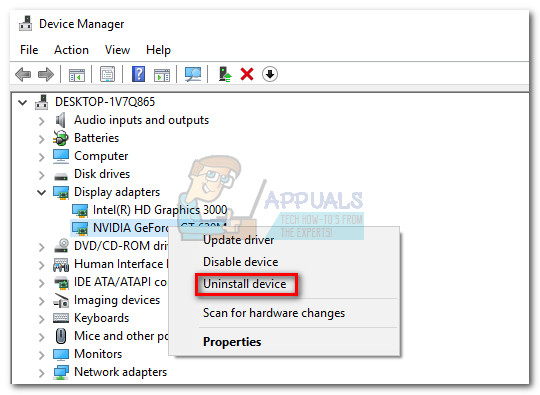 Märge: Võite näha kahte erinevat kirjet all Kuva adapterid. See juhtub tavaliselt sülearvutite ja sülearvutite puhul, millel on nii integreeritud kui ka spetsiaalne graafikakaart. Sel juhul desinstallige mõlemad ekraaniadapteri draiverid.
Märge: Võite näha kahte erinevat kirjet all Kuva adapterid. See juhtub tavaliselt sülearvutite ja sülearvutite puhul, millel on nii integreeritud kui ka spetsiaalne graafikakaart. Sel juhul desinstallige mõlemad ekraaniadapteri draiverid.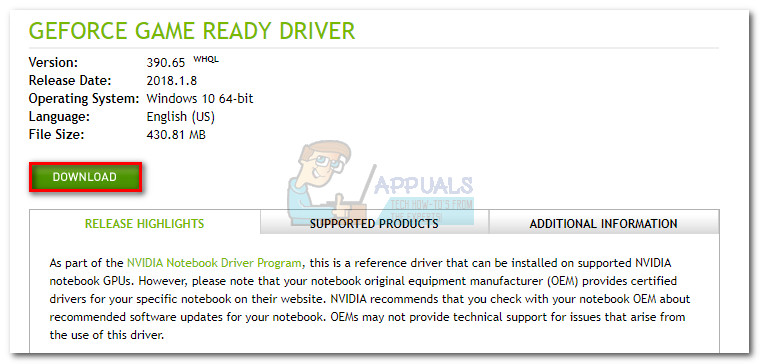 Märge: Ärge muretsege integreeritud graafikadraiveri käsitsi allalaadimise pärast, kui olete selle varem desinstallinud. Windows installib selle järgmisel taaskäivitamisel automaatselt uuesti, kui see puudub.
Märge: Ärge muretsege integreeritud graafikadraiveri käsitsi allalaadimise pärast, kui olete selle varem desinstallinud. Windows installib selle järgmisel taaskäivitamisel automaatselt uuesti, kui see puudub.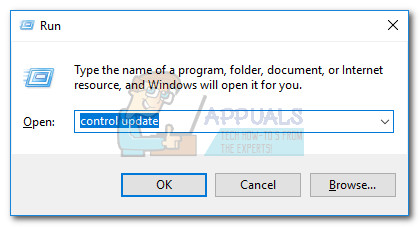
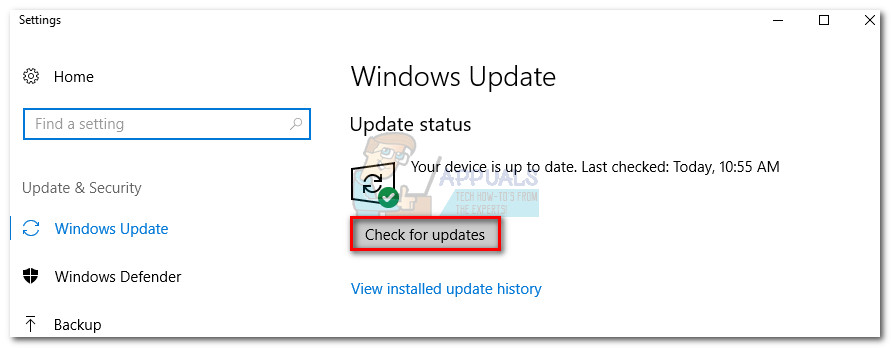
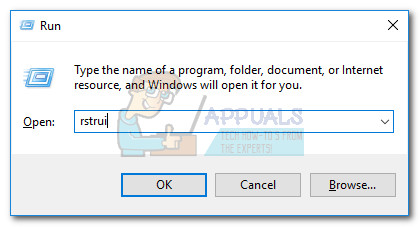
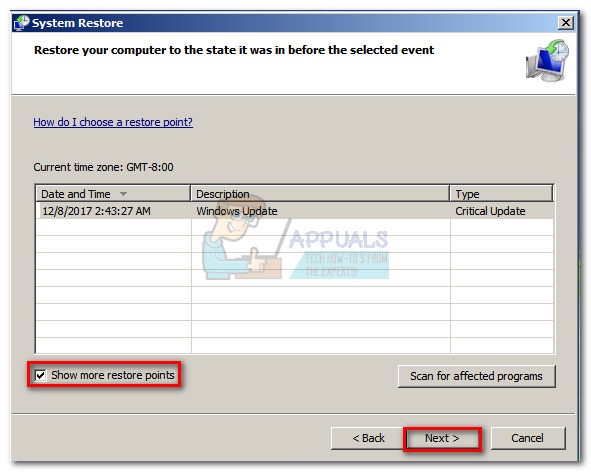












![[FIX] Suumiveakood 1132](https://jf-balio.pt/img/how-tos/71/zoom-error-code-1132.png)










